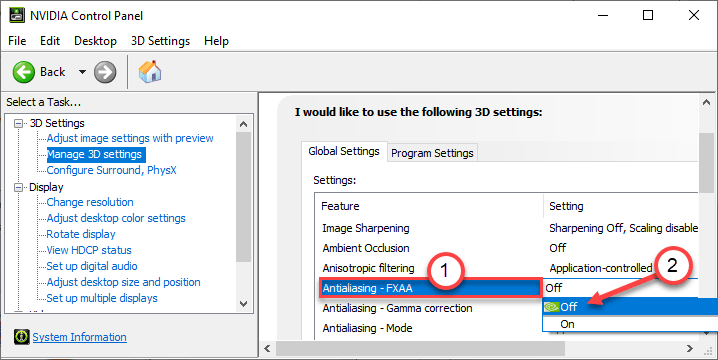DLL (libreria di collegamento dinamico) sono file che contengono istruzioni per l'uso da parte di altri programmi. L'uso di DLL aiuta a risparmiare spazio su disco e quindi rende il computer più veloce. Diverse applicazioni possono utilizzare una DLL condivisa che fornisce un rapido accesso al codice e ai dati necessari per l'esecuzione di tali applicazioni. In genere, la maggior parte dei file DLL viene fornita per impostazione predefinita con l'installazione di Windows. Gli errori DLL mancanti vengono visualizzati se un particolare file DLL richiesto da un programma è danneggiato o mancante nel sistema. Una volta che tale errore DLL mancante segnalato dagli utenti è
“Il programma non può essere avviato perché AdbWinApi.dll non è presente sul tuo computer. Prova a reinstallare il programma per risolvere questo problema.
Il Strumento Android Debug Bridge (ADB) è costituito da AdbWinApi.dll file. Questo file DLL viene fornito per impostazione predefinita in Android SDK ed è necessario per sbloccare la maggior parte dei modelli di smartphone sul sistema Windows. In genere, l'errore mancante AdbWinApi.dll viene segnalato quando l'utente tenta di sbloccare il bootloader del proprio smartphone. Un'altra situazione in cui si verifica questo errore è quando l'SDK Android o l'ADB non sono installati correttamente o sono stati rimossi dal sistema.
Se visualizzi questo errore durante l'apertura di qualsiasi applicazione o gioco o lo sblocco del telefono sul tuo PC Windows, vai avanti e leggi questo post. In questo post, abbiamo curato una serie di metodi di risoluzione dei problemi che possono aiutarti a risolvere questo problema.
Sommario
Metodo 1: utilizzare le corse automatiche per rimuovere i dati inutilizzati
Se questo messaggio di errore viene visualizzato ogni volta all'avvio del sistema, significa che Android SDK o ADB o Android Studio o qualsiasi altra app che chiama AdbWinApi.dll potrebbe essere stato rimosso dal tuo sistema. È possibile risolvere questo errore utilizzando il Corse automatiche software, in grado di identificare e gestire le chiavi di registro e gli elementi di avvio inutilizzati sul PC Windows.
1. Fare clic su questo collegamento per andare alla pagina di download ufficiale per Autorun per Windows.
In questa pagina, fare clic sul collegamento Scarica Autoruns e Autorunsc.

2. Dopo aver scaricato il file compresso, utilizzare qualsiasi software di decompressione come WinZip ed estrarre il contenuto di questo archivio.
3. Dopo aver estratto l'archivio, apri il file Corse automatiche cartella creata da te.
Ecco, esegui il Autoruns.exe facendo doppio clic su di esso per aprire il file Corse automatiche programma.

4. Attendi che questo programma si apra completamente e lascia che tutte le voci nel file Tutto quanto scheda essere popolata.
Nota: Questo processo richiederà del tempo per essere completato, che dipende dalle specifiche del tuo PC e dal numero di elementi di avvio.
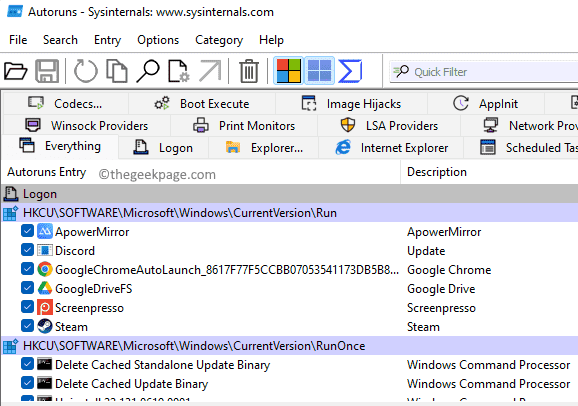
ANNUNCIO
5. Dopo che tutti gli elementi di avvio sono stati caricati, premere il tasto CTRL+F combinazione di tasti per aprire il Trova finestra per cercare il file DLL.
In questa finestra, digita AdbWinApi.dll nella casella di testo accanto a Trovare cosa, e quindi toccare il pulsante Trova il prossimo per eseguire la ricerca.
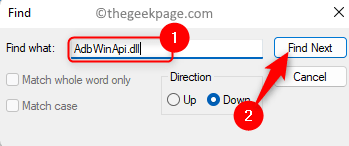
6. La voce trovata verrà evidenziata in blu.
Puoi eliminare questa voce se non hai intenzione di utilizzare questo programma o se non esiste più sul tuo sistema.
Fare clic con il pulsante destro del mouse su questa voce e selezionare l'opzione Elimina.
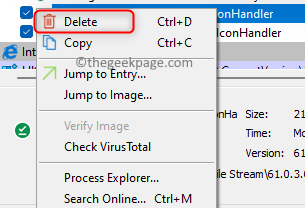
Nella finestra di conferma, fare clic su OK per eliminare questa voce.
7. Dopo aver terminato con la prima occorrenza trovata, eseguire nuovamente la ricerca facendo clic su Trova il prossimo pulsante.
Ripetere Passaggio 6 e gestisci ogni voce trovata dalla funzione di ricerca che utilizza il file AdbWinApi.dll.
8. Uscire dal programma Autoruns dopo aver trovato tutte le voci.
Ricomincia il tuo computer.
Controlla se stai ancora riscontrando l'errore AdbWinApi.dll mancante dopo l'avvio del sistema.
Metodo 2: copiare il file AdbWinApi.dll nella cartella di sblocco
Stai riscontrando questo errore durante l'esecuzione di un'operazione di sblocco sul tuo telefono Android? Vai avanti e usa questo metodo per assicurarti che tutti gli elementi essenziali necessari per sbloccare il dispositivo Android siano soddisfatti.
1. Controlla se SDK Android è installato sul tuo PC.
Nel caso in cui tu abbia Android Studio, Eclipse o qualsiasi altro IDE relativo ad Android già presente sul tuo sistema, verrà installato l'SDK Android.
2. Se l'SDK Android non è installato, è necessario visitare il Pagina di download ufficiale per gli sviluppatori di Android.
Vai al Opzioni di download su questa pagina.
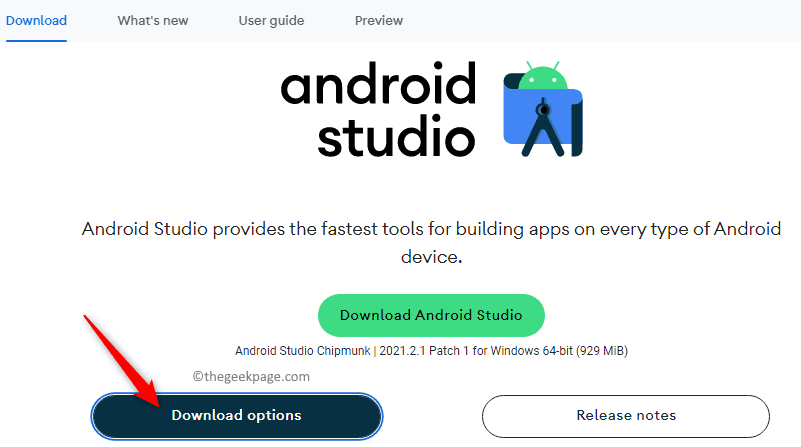
Qui, individuare il Solo strumenti da riga di comando sezione.
Ora scarica la versione per Windows.
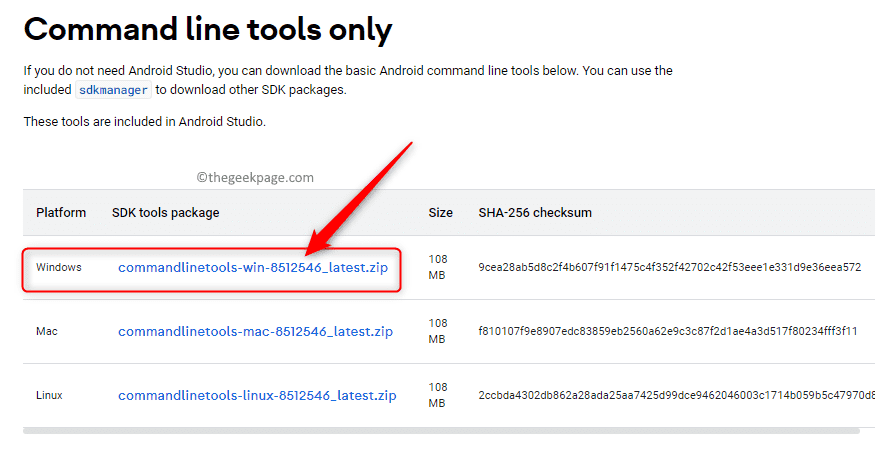
3. Dopo aver installato l'SDK di Android, vai alla cartella sul tuo PC che contiene il file Installazione dell'SDK Android.
4. All'interno della cartella di installazione predefinita, apri la cartella denominata strumenti della piattaforma.
Seleziona e copia i file sotto indicati presenti in questa cartella
adb.exe
AdbWinApi.dll
fastboot.exe
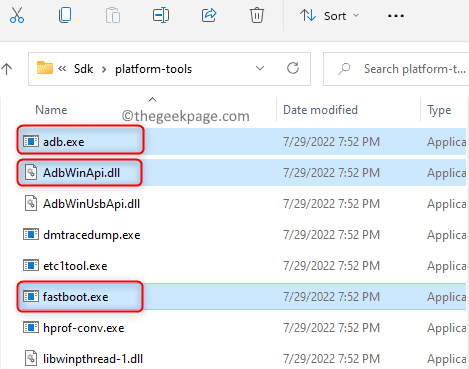
5. Ora, incolla questi file copiati nella cartella che contiene i file necessari per sbloccare il tuo telefono Android.
Dopodiché, prova a eseguire l'operazione di sblocco.
Controlla se il dispositivo Android si sblocca senza un messaggio di errore.
Metodo 3: registra il file DLL
1. premi il Windows + R combinazione di tasti per aprire il Correre scatola.
Tipo cmd e premere il Ctrl + Maiusc + Invio tasti contemporaneamente per aprire il Prompt dei comandi come amministratore.
Clicca su sì quando richiesto dal UAC.

2. Qui, digita il comando seguente ed esegui il comando premendo il tasto accedere chiave.
regsvr32 ADBWINAPI.DLL
3. Una volta che la DLL è stata registrata, vedrai un messaggio che dice che la DLL è stata registrata correttamente.
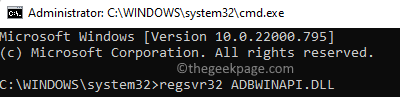
Riavviare il tuo sistema e controlla se il problema è stato risolto.
Metodo 4: eseguire lo strumento SFC Scan e DISM
1. Toccare il finestre tasto sulla tastiera.
Nella casella di ricerca di Windows, digita il testo prompt dei comandi.
Una volta che vedi Prompt dei comandi nel risultato della ricerca, fare clic su Esegui come amministratore dal lato giusto.
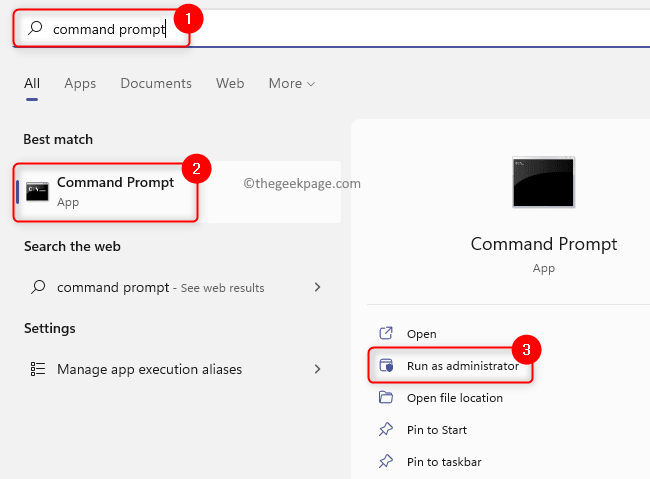
2. Per eseguire una scansione SFC, digita il comando seguente e premi accedere.
sfc /scannow
3. Attendi che la scansione trovi e ripari tutti i file corrotti trovati sul tuo PC.

4. Riavviare il tuo PC e controlla se il problema è stato risolto.
5. Se il problema persiste, apri il file prompt dei comandi come amministratore ancora.
6. Digitare il comando DISM ed eseguirlo premendo il tasto accedere chiave.
DISM /Online /Pulizia-immagine /RestoreHealth
7. Al termine dell'esecuzione dello strumento DISM, ricomincia computer e verificare se l'errore è stato risolto.

Metodo 5: eseguire una scansione malware
1. Clicca sul Pulsante Start di Windows sulla barra delle applicazioni.
Nella casella di ricerca in alto, digita il testo Sicurezza di Windows.
Clicca su Sicurezza di Windows nei risultati visualizzati di seguito.

ANNUNCIO
2. Questo apre la finestra di sicurezza di Windows.
Qui, seleziona Virus& protezione dalle minacce scheda nel pannello di sinistra.
3. Per eseguire una scansione rapida, fare clic su Scansione veloce pulsante per scansionare rapidamente il sistema alla ricerca di qualsiasi malware.
Se viene trovato del malware, puoi eseguire l'azione necessaria come rimuoverlo o bloccarlo.
Quindi, ricomincia il tuo PC per verificare se questo ha aiutato a risolvere il problema.
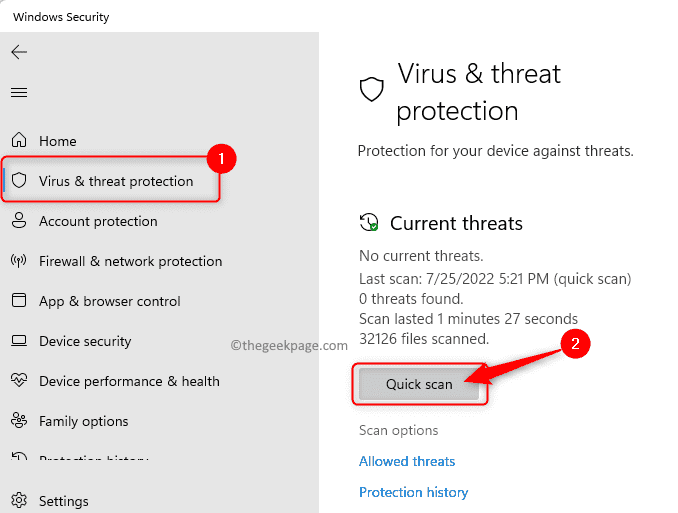
4. Se vuoi eseguire un scansione completa del tuo sistema, quindi fai clic su Opzioni di scansione collegamento sul Protezione da virus e minacce pagina.
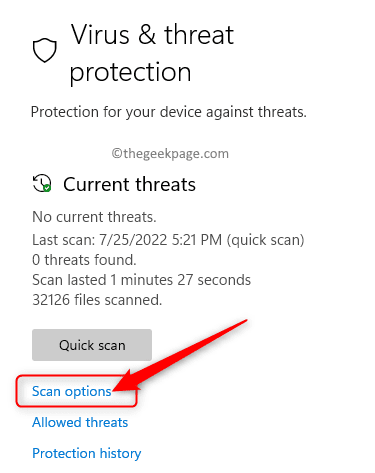
Nel Opzioni di scansione, scegli il Scansione completa opzione.
Quindi, fare clic su Scannerizza ora pulsante per avviare il processo di scansione.
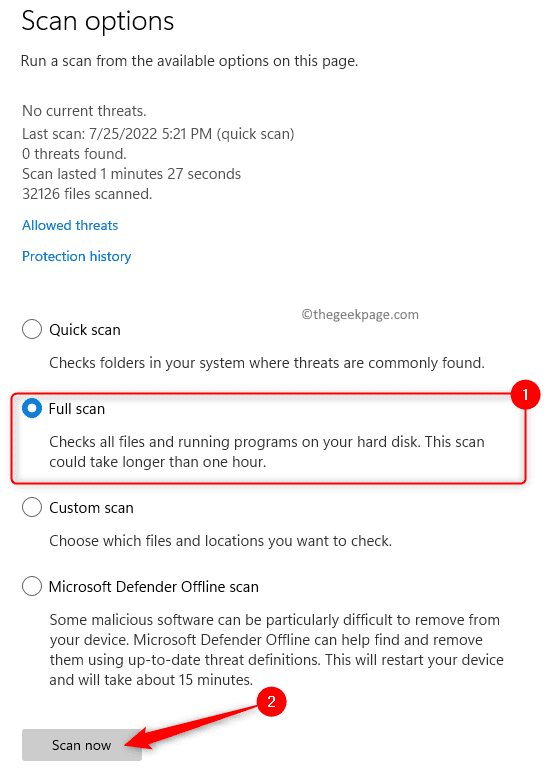
Una volta completata la scansione, risolvere eventuali problemi identificati.
Riavviare il tuo computer.
Verificare se l'errore AdbWinApi.dll mancante è stato risolto.
Metodo 6: disinstallare e reinstallare il pacchetto ridistribuibile di Visual C++
1. Per aprire il Correre finestra di dialogo, basta tenere premuto il tasto Windows + R tasti contemporaneamente sulla tastiera.
Tipo ms-impostazioni: funzionalità delle app e colpisci accedere per aprire il App e funzionalità pagina.

2. Scorri verso il basso fino a Elenco delle app che contiene un elenco di tutte le applicazioni installate sul tuo computer.
Nella casella di testo sotto il Elenco app, genere C++ visivo cercare il Pacchetto ridistribuibile di Visual C++.
3. Toccare il menu a tre punti associato al Pacchetto ridistribuibile di Microsoft Visual C++ e scegli Disinstalla nel menu.
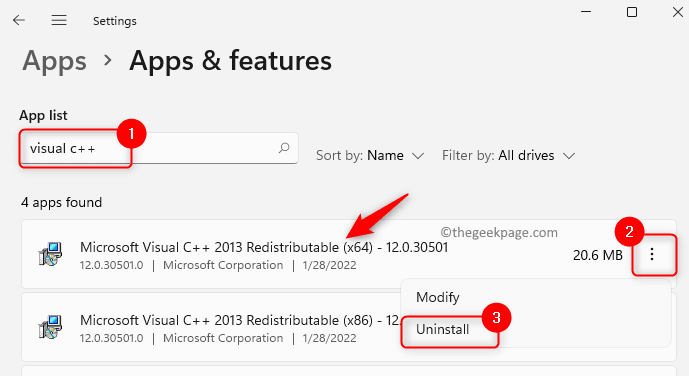
Nella richiesta di conferma che appare, fare clic su Disinstalla ancora.
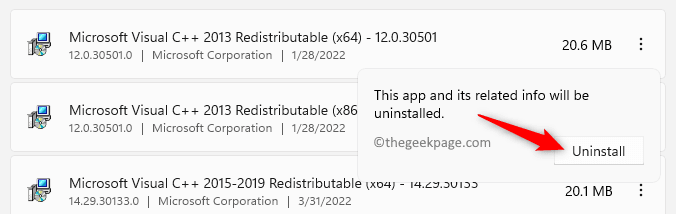
4. Segui le istruzioni e completa il processo di disinstallazione.
Nota: È necessario eseguire i passaggi precedenti per disinstallare tutti i pacchetti ridistribuibili di Visual C++ installati sul PC.
5. Fare clic su questo collegamento per andare alla pagina ufficiale di download ridistribuibile di Visual C++.
Scarica il pacchetto sul tuo computer in base alle specifiche del tuo sistema.
Installare il pacchetto seguendo le istruzioni.
Riavviare il PC dopo l'installazione. Controlla se l'errore è stato corretto durante l'apertura dell'app o del gioco specifico che stava generando questo errore.
Metodo 7: verifica Windows Update
1. premi il Windows + I chiavi per aprire il Impostazioni app.
2. Nel Impostazioni app, fare clic su aggiornamento Windows scheda nel pannello di sinistra.
3. Spostati sul lato destro e fai clic su Controlla gli aggiornamenti pulsante.

4. Attendi che Windows controlli se ci sono aggiornamenti alla versione di Windows installati sul tuo PC.
Se sono disponibili nuovi aggiornamenti, scaricali e installali sul tuo sistema.
5. Riavviare il PC dopo l'aggiornamento e verificare se l'errore è stato corretto.
Metodo 8: reinstallare l'applicazione in conflitto
1. Toccare il finestre tasto sulla tastiera.
Tipo app e funzionalità nella barra di ricerca di Windows.
Clicca su App e funzionalità nel risultato della ricerca visualizzato di seguito.

2. Sul App e funzionalità pagina, scorrere e individuare l'applicazione in conflitto nell'elenco delle applicazioni installate.
Clicca sul tre punti verticali associato a questa applicazione e selezionare Disinstalla.
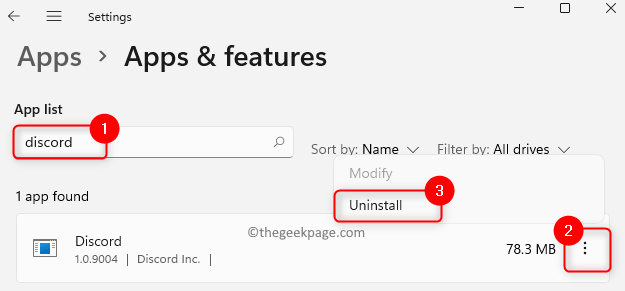
Clicca su Disinstalla di nuovo nella richiesta di conferma che appare.
3. Attendi che l'applicazione in conflitto sia stata disinstallata dal tuo computer.
Ricomincia il tuo computer.
4. Dopo l'avvio, vai e scarica il programma di installazione per l'applicazione che hai appena disinstallato.
Completare l'installazione dell'applicazione e verificare se l'errore è stato corretto.
Metodo 9: utilizzare Ripristino configurazione di sistema
1. Premere Windows + R per aprire il Correre dialogo.
Tipo ms-impostazioni: circa per andare al Di la pagina di sistema in Impostazioni.
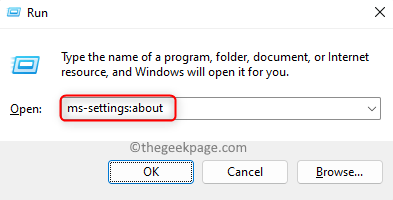
In questa pagina, fare clic su Protezione del sistema nel Link correlati sezione.
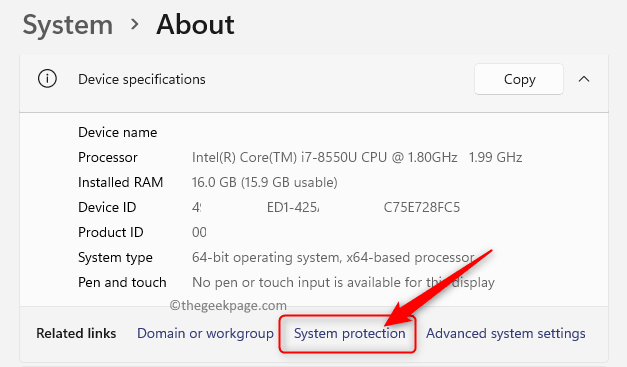
2. Vedrai il Proprietà di sistema finestra aperta con il Protezione del sistema scheda selezionata.
Qui, fare clic su Ripristino del sistema… pulsante.
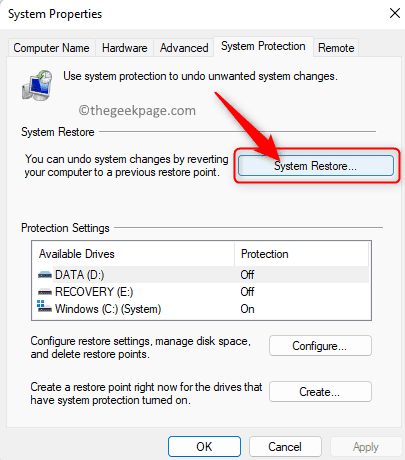
3. Nel Ripristino del sistema finestra, fare clic su Prossimo pulsante.
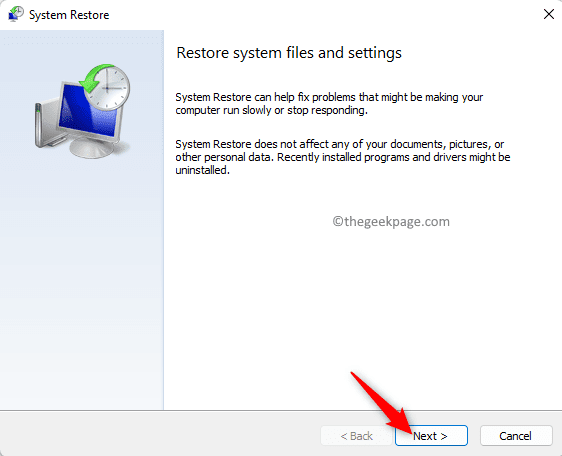
Nella pagina successiva, selezionare il punto di ripristino dall'elenco dei punti di ripristino creati sul tuo PC.
Quindi, fare clic su Prossimo.

4. Conferma i dettagli del punto di ripristino in questa pagina e fai clic su Fine.
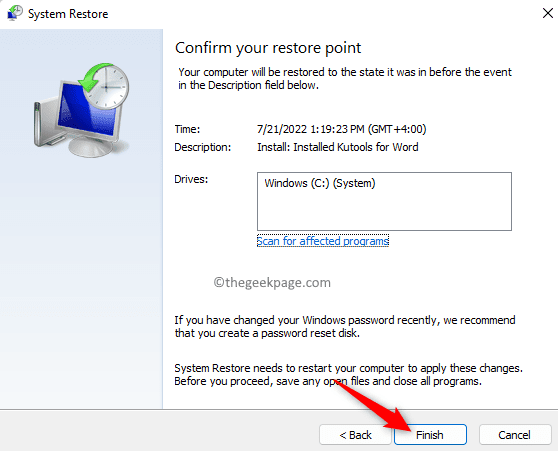
Chiudi tutti i file e i programmi in sospeso.
5. Ripristino configurazione di sistema riavvierà il PC e avvierà il processo di ripristino.
Una volta avviato il sistema dopo il ripristino, verificare se l'errore è stato corretto.
Metodo 10: ripristinare Windows
Se i metodi sopra indicati non hanno aiutato a risolvere l'errore di mancanza di AdbWinApi.dll, eseguire un ripristino delle impostazioni di fabbrica del PC Windows. Per eseguire un ripristino del tuo PC Windows 11, segui i passaggi nell'articolo Come ripristinare le impostazioni di fabbrica del tuo PC Windows 11. Se hai un PC Windows 10, segui i passaggi indicati nella guida Come ripristinare Windows 10.
Questo è tutto!
Grazie per aver letto.
Se hai trovato i metodi menzionati in questo articolo utili per risolvere il AdbWinApi.dll è mancante errore sul tuo PC Windows, quindi facci sapere le tue opinioni e la correzione che ha funzionato per te nella sezione commenti.
Passo 1 - Scarica lo strumento di riparazione del PC Restoro da qui
Passo 2 - Fare clic su Avvia scansione per trovare e risolvere automaticamente qualsiasi problema del PC.